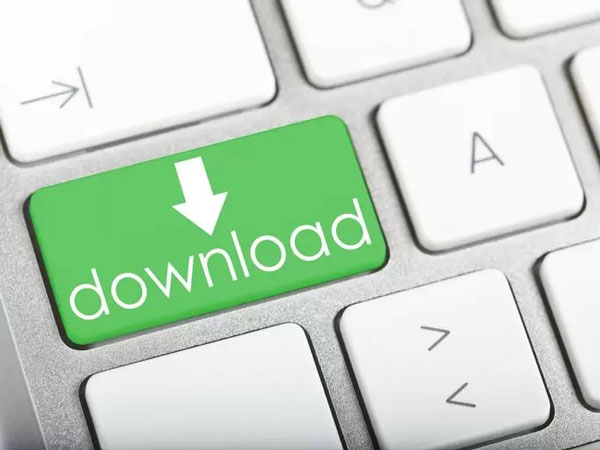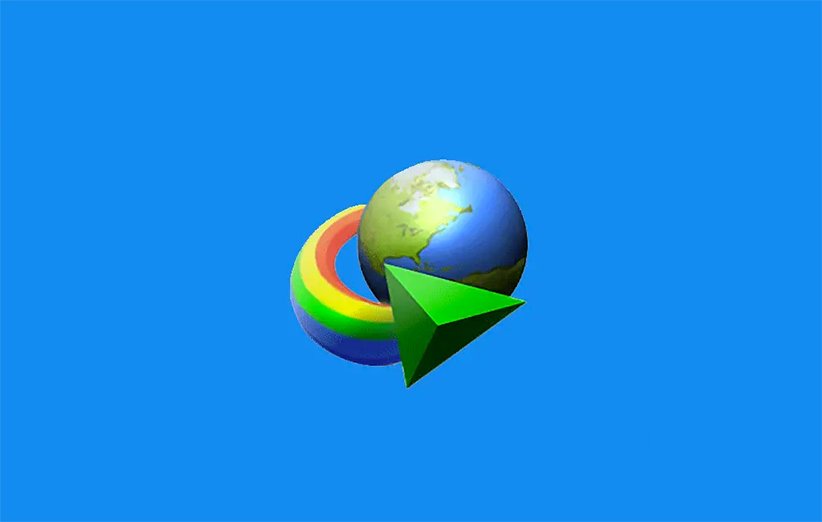کاربردیترین ترفندهای اینترنت دانلود منیجر (IDM)
اینترنت دانلود منیجر (IDM) به عنوان یکی از محبوبترین نرمافزارهای دانلود شناخته میشود که به دلیل سرعت بالا و قابلیتهای متعدد، در میان کاربران از جایگاه ویژهای برخوردار است. با وجود رابط کاربری ساده، IDM ترفندها و تنظیمات مخفی متعددی دارد که میتوان از آنها برای بهینهسازی تجربه دانلود و افزایش کارایی استفاده کرد. در این مقاله از فروشگاه اینترنتی زیبوکالا قصد داریم به برخی از کاربردیترین ترفندهای اینترنت دانلود منیجر (IDM) بپردازیم که به شما در استفاده بهتر از این نرمافزار قدرتمند کمک خواهد کرد؛ تا پایان متن با ما همراه باشید.
کاربردیترین ترفندهای اینترنت دانلود منیجر (IDM)
-
افزایش سرعت دانلود:
- تنظیم حداکثر تعداد کانکشنها: به طور پیشفرض، IDM از 8 کانکشن برای دانلود استفاده میکند. شما میتوانید با افزایش این تعداد به 16 یا 32، سرعت دانلود را به طور قابلتوجهی افزایش دهید. برای این کار به مسیر Downloads > Options > Connection بروید و در قسمت Default max. conn. number، عدد مورد نظر خود را وارد کنید.
- استفاده از دانلود دسته جمعی: IDM امکان دانلود همزمان چندین فایل را به طور مجزا فراهم میکند. برای این کار کافی است لینک دانلود هر فایل را در یک خط جداگانه در کادر Address bar وارد کرده و دکمه Download را فشار دهید.
- استفاده از دانلود رزومه: اگر دانلود فایلی به دلیل قطعی اینترنت یا هر دلیل دیگری متوقف شود، IDM امکان ادامه دانلود از همان نقطه را فراهم میکند. برای این کار کافی است بر روی فایل مورد نظر کلیک راست کرده و گزینه Resume را انتخاب کنید.
- غیرفعال کردن دانلود ویدیوهای فلش: در صورتی که از حجم اینترنت محدودی برخوردار هستید، میتوانید دانلود ویدیوهای فلش را در IDM غیرفعال کنید. برای این کار به مسیر Downloads > Options > General بروید و تیک گزینه Download FLV videos را بردارید.
-
مدیریت دانلودها:
- نوبتبندی دانلودها: IDM امکان نوبتبندی دانلودها را به شما میدهد تا بتوانید ترتیب دانلود فایلها را مشخص کنید. برای این کار به مسیر Queue > Scheduler بروید و در قسمت Scheduled downloads، زمان و تاریخ مورد نظر خود را برای هر فایل تنظیم کنید.
- گروه بندی دانلودها: شما میتوانید دانلودها را در IDM بر اساس نوع، موضوع یا هر معیار دیگری که مد نظر دارید، گروه بندی کنید. برای این کار به مسیر Downloads > Category بروید و دستههای جدیدی را به دلخواه خود ایجاد کنید.
- تعریف پوشههای دانلود مجزا: IDM به شما امکان میدهد تا برای هر نوع فایل یا دسته دانلود، پوشه ذخیرهسازی مجزایی را تعریف کنید. برای این کار به مسیر Downloads > Options > Save to disk بروید و در قسمت Default save path، مسیر دلخواه خود را برای هر نوع فایل یا دسته دانلود مشخص کنید.
-
افزایش کارایی:
- استفاده از افزونه IDM: افزونههای متعددی برای IDM وجود دارند که میتوانند قابلیتهای این نرمافزار را افزایش دهند. برای نصب افزونهها به مسیر View > Toolbars > Download Extensions بروید و افزونههای مورد نظر خود را از وب سایت IDM دانلود و نصب کنید.
- به روز رسانی IDM: همواره نسخههای جدیدی از IDM منتشر میشود که شامل رفع اشکالات و بهبود عملکرد نرمافزار هستند. برای به روز رسانی IDM به مسیر Help > Check for Updates بروید.
- تنظیمات فایروال: در برخی موارد ممکن است فایروال ویندوز با IDM تداخل داشته باشد و باعث کند شدن سرعت دانلود شود. برای حل این مشکل، IDM را به لیست سفید فایروال خود اضافه کنید.
-
تنظیمات IDM
- تنظیمات دانلود: IDM تنظیمات مختلفی برای دانلودها دارد که میتوانید آنها را مطابق با نیازهای خود پیکربندی کنید. برای دسترسی به این تنظیمات، به Options > Download بروید.
- تنظیمات اتصال: IDM تنظیمات مختلفی برای اتصال به اینترنت دارد که میتوانید آنها را مطابق با نوع اتصال خود پیکربندی کنید. برای دسترسی به این تنظیمات، به Options > Connect بروید.
- تنظیمات ادغام مرورگر: IDM میتواند با مرورگرهای وب شما ادغام شود تا به طور خودکار فایلهای قابل دانلود را شناسایی کند. برای دسترسی به این تنظیمات، به Options > General بروید.
-
ترفندهای دیگر
- دانلود مستقیم از یوتیوب: IDM امکان دانلود مستقیم ویدئوها از یوتیوب را به شما میدهد. برای این کار کافی است لینک ویدئو را در کادر Address bar وارد کرده و دکمه Download را فشار دهید.
- استخراج فایلهای فشرده: IDM قابلیت استخراج فایلهای فشرده با فرمتهای رایج مانند ZIP و RAR را نیز دارد. برای این کار کافی است بر روی فایل فشرده مورد نظر کلیک راست کرده و گزینه Extract را انتخاب کنید.
- تغییر رابط کاربری: IDM امکان تغییر رابط کاربری را به تمهای مختلف را فراهم میکند. برای این کار به مسیر View > Toolbars > Look for new toolbars بروید و تم مورد نظر خود را از وب سایت IDM دانلود و نصب کنید.
عیب یابی
مشکلات دانلود را حل کنید: اگر با مشکل دانلود مواجه هستید، می توانید از ابزار عیب یابی IDM برای شناسایی و رفع مشکل استفاده کنید. برای دسترسی به ابزار عیب یابی، به Help > Troubleshooting بروید.
اینها تنها تعدادی از ترفندهای کاربردی IDM هستند. با کمی کاوش می توانید ترفندها و نکات بیشتری را کشف کنید که می تواند به شما در دانلود سریعتر و کارآمدتر فایل ها کمک کند.امیدواریم این متن برای شما مفید بوده باشد.